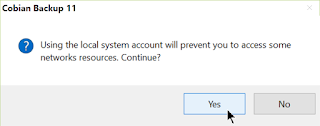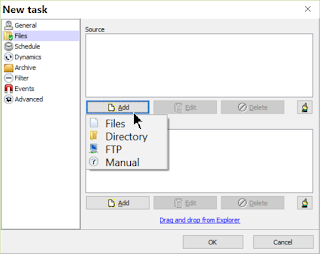Phần mềm GPP là ứng dụng để quản lý thực hành nhà thuốc tốt. Phần mềm nầy đã hổ trợ các nhà thuốc tây đạt chuẩn GPP rất nhiều trong việc theo dõi nhập hàng, xuất hàng, hàng tồn kho cũng như hạn dùng của thuốc...Đây là phần mềm quản lý thuốc tốt miễn phí do công ty MTV Giải Pháp Mềm xây dựng và được sử dụng rộng rải trong các nhà thuốc tây hiện nay.
Do phần mềm không có chức năng sao lưu và phục hồi, nên khi cài lại máy tính hoặc cài lại phần mềm, chúng ta copy file chứa dữ liệu là QLNTHUOC_GPP.Gok vào nơi khác. Sau khi cài đặt xong thì chép đè file nầy trở lại vào phần mềm để phục hồi. File dữ liệu nầy rất quan trọng, nhà thuốc sau một thời gian hoạt động thì số liệu sẻ rất nhiều, nếu lỡ bị Virus " tha" mất, hoặc ổ cứng bị hỏng, liệt cơ..thì ôi thôi, tình ta tan vỡ!
Ở bài viết nầy, lomcomvn sẻ trình bày cách cài đặt phần mềm GPP và cách làm sao để máy tính tự động sao lưu file QLNTHUOC_GPP.Gok vào nơi khác trên ổ đĩa cứng, trên USB hoặc "đám mây" trên mạng internet. Việc sao lưu- backup nầy được thực hiện hàng ngày, hàng tuần, tháng hoặc năm tùy theo chúng ta quy định và hoàn toàn tự động. Để sau nầy cho dù có bị sự cố gì thì chúng ta vẫn có thể tải file .GOK từ trên mạng về để khôi phục lại dữ liệu.
Bắt đầu thôi
I/ Cài đặt phần mềm quản lý thuốc tốt- GPP
Download
Tron bộ tải về gồm có 3 file nén, để cùng thư mục, sau khi giải nén chỉ cần chạy file setup.exe là được. Có thể tạo Thư mục GPP riêng lẻ nằm ngoài ổ C và cài phần mềm vào đó để tiện quản lý, vì mặc định sẻ cài theo đường dẫn "C:\Program Files (x86)\SoftSolution\GPP\" sẻ khó tìm file .GOK sau nầy.
Trong quá trình cài, sẻ cài luôn
Crystal Reports for NET Framework. Đối với win xp có thể cài thêm WindowsInstaller-KB893803-v2-x86. Các thành phần nầy đều được cung cấp trong bộ cài đặt.
Sau khi cài đặt xong, chúng ta nhớ kiểm tra xem có bị lỗi không vì GPP cần phải được "mạnh khỏe" ngay từ đầu để sau nầy khi nhập dữ liệu vào không bị trở ngại. Cách kiểm tra đơn giản là mở GPP lên, vào hệ thống, xem bảng niêm yết.
Nếu bị lỗi sẻ thường xuất hiện bảng sau:
VD không lổi (thấy bảng niêm yết giá theo lô)
Khi gặp lổi thì cần tìm cách xử lý ngay.
File QLNTHUOC_GPP.Gok là file cần được sao lưu, dung lượng khoảng 9 MB, Hàng ngày nhập xuất hàng hóa, sau khi nhấn nút cập nhật-save, file nầy phải thay đổi theo, tức là giờ ngày tháng tạo file sẻ thay đổi. Để ý nếu ngày tháng không thay đổi, có nghĩa là đã có vấn đề!
OK, xem như tất cả đã tốt, bây giờ qua phần thứ nhì là tìm cách sao lưu tự động file .GOK nầy. Để làm điều nầy, chúng ta cần phải cài thêm phần mềm khác là COBIAN BACKUP và tạo một tài khoản miễn phí trên các dịch vụ lưu trử đám mây như Google Drive, OneDrive, Dropbox....Ở đây mình sẻ dùng Dropbox.
II/ Dropbox
Trước tiên tạo tài khoản miễn phí cái đã, vào đây:
Điền tên, địa chỉ email, mật khẩu để đăng ký, mỗi tài khoản miễn phí sẻ có 2 GB để chứa dữ liệu. (có thể tăng dung lượng lên đến 16 GB nếu mời thêm bạn bè đăng ký, mỗi người sẻ được thêm 500 MB/ lần. Bạn đọc đăng ký ở lịnk mời trên sẻ được 2.5 GB)
Sau đó tải ứng dụng dropboxinstaller ở phía trên, bên phải về.
Sau khi tải ứng dụng dropboxinstaller.exe về máy thì tiến hành cài đặt, lưu ý máy phải có kết nối mạng và chọn chổ đặt thư mục dropbox vì đây là thư mục lưu trử file GOK sao lưu và đồng bộ với nơi lưu trử trên đám mây. Bất cứ file nào bỏ vào đây, nó sẻ tự upload lên mạng. Nếu ta xóa file, trên đám mây cũng sẻ xóa theo. Nhưng không có gì phải lo cả, vì file lưu trử trên đám mây sau khi xóa vẫn có thể phục hồi được trong vòng 30 ngày!
Điền tài khoản vừa mới đăng ký
Advanced setting/ other để chon nơi lưu trử (ổ D, E, F..)và đặt tên thư mục dropbox
Ở đây mình chọn make new folder, và đặt tên cho nó là dropbox luu tru
Luu ý: Trong thư mục dropbox luu tru có chứa thư mục con Dropbox, các file muốn đồng bộ với đám mây cần phải bỏ vào thư mục con Dropbox nầy.
III/ COBIAN BACKUP:
Đây là phần mềm tự động sao lưu thư mục, file theo lịch trình hẹn giờ sẳn. Phần mềm miễn phí có nhiều ngôn ngữ nhưng lại không có tiếng việt!
Download
Phiên bản hiện tại là 11,2 (18,7 MB)
Tải về và cài đặt, chọn Tiếng Anh (English) và chú ý chọn như trong hình để Cobian Backup tự động sao lưu theo lịch cài đặt.
Cài xong, chạy file Cobian.exe, Chọn Task/ New Task hoặc hình dấu (+) như trong hình
Chúng ta sẻ lần lượt xem qua các chức năng có trong khung màu đỏ ở trên:
Genneral:
Nhìn qua ô bên phải, chúng ta thấy:
Task Name: Đặt tên cho nhiệm vụ sao lưu mới. Đặt cho nó một tên để phân biệt với các nhiệm vụ sao lưu khác.
VD: đặt tên là Sao lưu gpp vào dropbox, sao lưu hàng tuần vào lúc 10h sáng thứ hai, mình sẻ cài đặt như trong hình.
Ở ô bên trên, nhấn add, chọn file nguồn là QLNTHUOC_GPP.Gok
Ô bên dưới nhấn add, chọn thư mục lưu đến là dropbox luu tru \ Dropbox mà mình đã đặt tên ở trên, đây là thư mục đồng bộ hóa với đám mây trên mạng.
Chọn 10 bản lưu thôi cũng được rồi!
Chọn OK, như vậy là xong nhiệm vụ thứ 1
Chúng ta có thể giao thêm nhiều nhiệm vụ cho Cobian Backup, Vd mình tạo thêm nhiệm vụ thứ 2 là sao lưu vào ổ cứng hàng ngày vào lúc 10h sáng, không upload lên mạng dropbox thì mình sẻ chọn thư mục đích đến để lưu khác với thư mục dropbox luu tru.
Chúng ta cần kiểm tra xem có gì trục trặc không bằng cách giao nhiệm vụ ngắn hạn lại, VD cài đặt và chờ khoảng 5 phút sau xem có thực hiện hay không.
VD: kiểm tra thực hiện nhiệm vụ 2 sao lưu hàng ngày thành công:
Sau khi cài đặt, chúng ta yên tâm không lo mất dữ liệu nửa.
Để tải file trên mạng, vào trang dropbox.com, đăng nhập bằng tài khoản, sau đó tải về.
Nếu đã lở xóa, thì sau khi đăng nhập, chọn thẻ Files / nhấn Show deleted files là sẽ thấy toàn bộ các file đã bị xóa hay thay đổi. Muốn tải file nào chỉ cần nhấn chuột phải vào file đó , chọn Undelete để khôi phục lại vào thư mục Dropbox sao luu. Với những file bị thay đổi thì chỉ cần nhấn chuột phải vào file đó chọn Previous versions / tìm trong danh sách các bản cũ của file đó.
Đọc thêm phần mềm cobian bạckup
tại đây.
Cách tăng dung lượng dự trữ miễn phí Dropbox:
Mỗi 1 tài khoản miễn phí Dropbox chỉ có 2 GB, sau khi tạo tài khoản xong, thì đăng nhập vào dropbox, copy link REFERRALS để gởi mời bạn bè đăng ký dropbox qua Link mời nầy. Mỗi lần mời đăng ký thành công thì cả 2 tài khoản - người mời và người được mời đều được cộng thêm 500 MB. Do đó nên đăng ký thông qua Link mời để được cộng thêm 500 MB là 2,5 GB. Sau đó tạo thêm khoảng...vài chục cái Email miễn phí để tự mình mời chính mình! Chú ý: Phải đăng nhập vào phần mềm dropbox cài trên máy tính thì mới thành công, sau đó thì trên trình duyệt chúng ta vào tài khoản để unlink (ngắt đồng bộ giửa máy tính-đám mây) . Cứ thế đăng ký lặp lại vài lần dung lượng sẻ tăng lên! Xem chi tiết
TẠI ĐÂY
Bảo mật-một số gợi ý:
Nếu cần bảo mật cho file QLNTHUOC_GPP.Gok thì phần mềm Cobian Backup có chức năng nén file sao lưu, mã hóa file có kèm mật khẩu, chia nhỏ file ra nhiều phần rồi sau đó chúng ta đem cất giử ở mỗi nơi mỗi phần với các tên khác nhau!
Việc lưu giử ở các dịch vụ lưu trử đám mây miễn phí hầu như không an toàn. Nếu vấn đề bảo mật là quan trọng thì không nên xài các dịch vụ nầy, kể cả dropbox! Tham khảo thêm tại đây
http://www.e-siber.com/guvenlik/dropbox-accesses-all-the-files-in-your-pc-not-just-sync-folder-and-steals-everything/
Bài viết giải thích chi tiết nên thấy dài, còn thực tế thao tác thì rất nhanh lẹ. Khi mà các phần mềm đã tải về sẳn thì thời gian cài đặt "theo đúng quy trình" là rất nhanh!
Lomcomvn kính chúc bạn đọc cài đặt phần mềm GPP thành công!